Cara memulihkan file yang dihapus di Google Drive
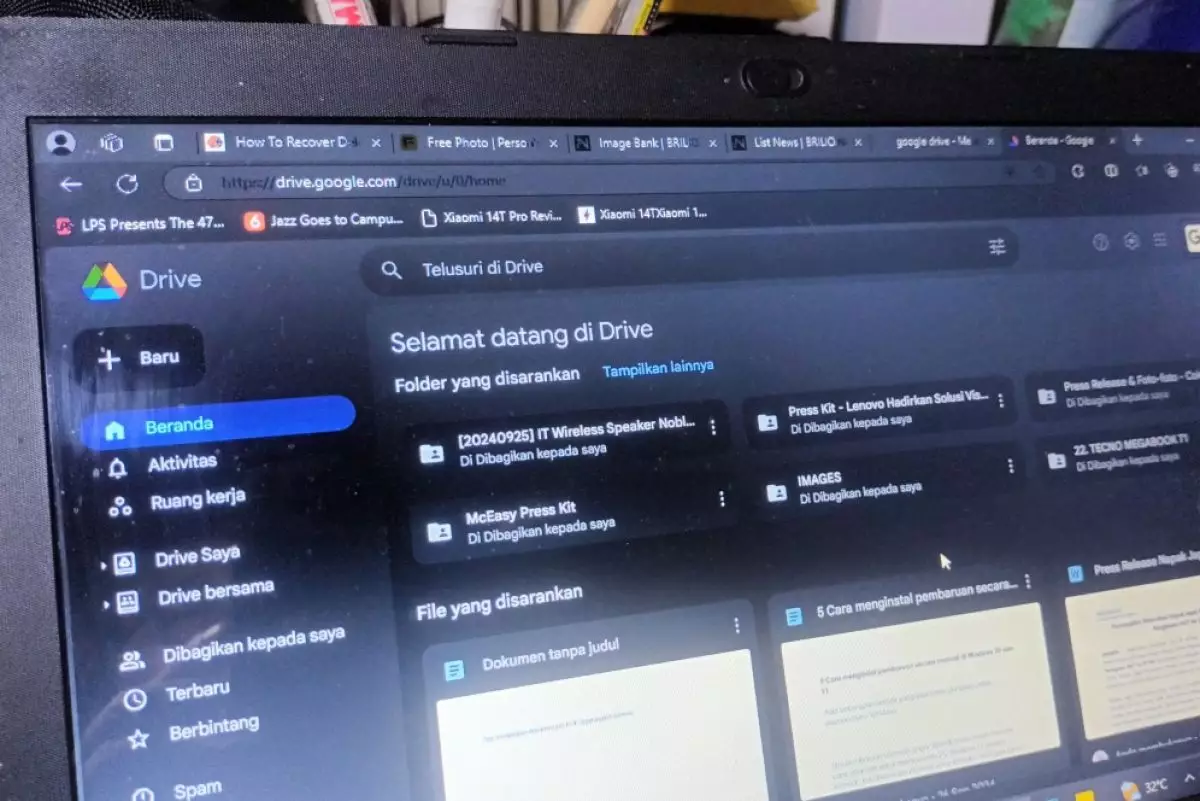
foto: techno.id/yani andriyansyah
Techno.id - Google Drive memiliki beberapa fitur pemulihan file yang luar biasa. Jika Kamu tidak sengaja menghapus file, selalu dapat menemukannya di tempat sampah. Bahkan jika kamu mengosongkan sampah, masih ada cara untuk mendapatkannya kembali. Begini caranya.
Memulihkan dari tempat sampah
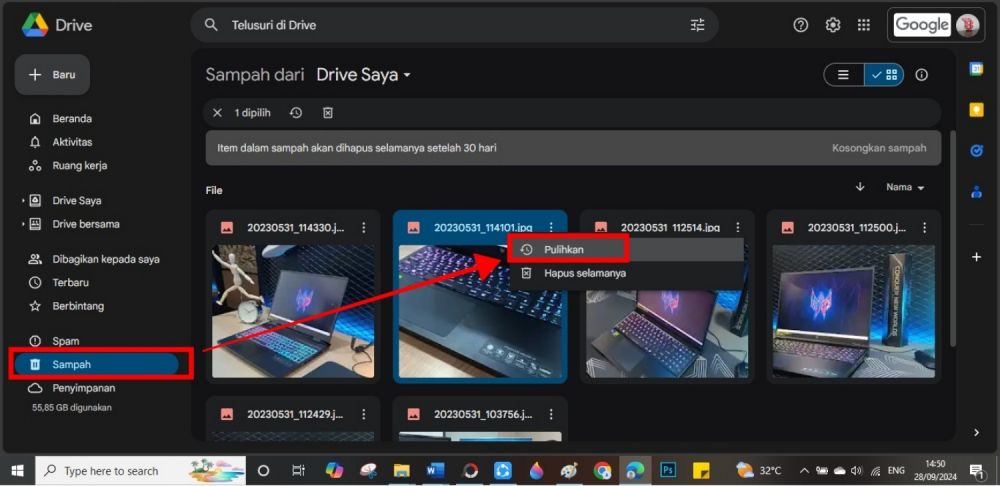
Saat menekan tombol “Hapus” pada file atau memilih “Pindahkan ke Sampah” dari menu konteks, file akan masuk ke Sampah. Folder ini menyimpan file untuk sementara jika kamu membutuhkannya kembali.
Kamu harus mengklik tombol “Kosongkan Sampah” untuk menghapus file itu secara permanen. Atau kamu dapat menunggu 30 hari hingga Google Drive menghapusnya secara otomatis dari sampah.
Kamu memiliki waktu 30 hari untuk memulihkan file setelah memindahkannya ke Sampah. Masuk ke Google Drive dan temukan tab “Sampah” di panel menu di sebelah kiri. Kamu akan menemukan semua file sampah di sini. Jika folder sampah terlalu berantakan, kamu dapat mengurutkan berdasarkan jenis file atau tanggal pembuatannya.
Setelah mengurutkannya, yang harus kamu lakukan adalah memilih setiap berkas yang ingin dipulihkan. Kamu dapat memilih beberapa file dengan menyeret mouse atau menahan Ctrl sambil mengklik.
Bilah dengan dua ikon akan muncul di bagian atas. Klik ikon pulihkan untuk mengirim file kembali ke tujuan aslinya. Atau, kamu dapat mengklik tiga titik pada file dan memilih “Pulihkan”.
RECOMMENDED ARTICLE
- 5 Penyedia penyimpanan cloud gratis terbaik, akses file dari mana saja secara online
- 4 Alasan sebagian orang lebih memilih menyimpan data di flash drive ketimbang Cloud
- Cara membuat file Google Docs tersedia secara offline untuk Windows
- 7 Cara mengosongkan ruang penyimpanan di Google Foto
- Cara mudah menyematkan video di Slide Google, bikin tampilan presentasi kamu lebih interaktif
HOW TO
-

Trik jitu bersihkan port audio iPhone dari debu tanpa merusak, ternyata segampang ini
-

Cara terbaru buka dan mengonversi file gambar HEIC ke JPEG di Windows 10 atau 11, gampang ternyata
-

Cara terbaru buka WhatsApp saat bermain game tanpa menutup aplikasi, ini fitur yang dibutuhkan
-

Cara mengunci chat WhatsApp (WA) dengan fingerprint atau screenlock, biar rahasia tetap aman
-

6 Cara terbaru memperbaiki Microsoft Word di Windows 10/11 yang menghapus teks dengan sendirinya
TECHPEDIA
-

Bisakah dapat Robux di Roblox secara gratis? Ini 10 faktanya agar tidak tergoda penipu
-

Detik-detik gelombang radio lawan sensor Jepang dan siarkan proklamasi kemerdekaan RI ke penjuru dunia
-

8 Penyebab charger ponsel mudah panas, jangan pakai adaptor abal-abal yang berbahaya!
-

Cara kerja peringatan dini tsunami Jepang, bisa deteksi bencana 10-20 detik sebelum datang
-

5 Tanggal Steam Sale paling populer yang termurah, game harga ratusan ribu bisa dapat diskon 90%
LATEST ARTICLE
HOW TO Selengkapnya >
-
![Trik jitu bersihkan port audio iPhone dari debu tanpa merusak, ternyata segampang ini]()
Trik jitu bersihkan port audio iPhone dari debu tanpa merusak, ternyata segampang ini
-
![Cara terbaru buka dan mengonversi file gambar HEIC ke JPEG di Windows 10 atau 11, gampang ternyata]()
Cara terbaru buka dan mengonversi file gambar HEIC ke JPEG di Windows 10 atau 11, gampang ternyata
-
![Cara terbaru buka WhatsApp saat bermain game tanpa menutup aplikasi, ini fitur yang dibutuhkan]()
Cara terbaru buka WhatsApp saat bermain game tanpa menutup aplikasi, ini fitur yang dibutuhkan
-
![Cara mengunci chat WhatsApp (WA) dengan fingerprint atau screenlock, biar rahasia tetap aman]()
Cara mengunci chat WhatsApp (WA) dengan fingerprint atau screenlock, biar rahasia tetap aman


















